WPS文檔中的表格快速美化變得更好看的方法教程
時間:2023-05-24 09:10:49作者:極光下載站人氣:970
wps文檔是很多小伙伴都在使用的一款文本處理軟件,在其中我們有時候會插入一些excel表格,這樣就可以同時編輯處理文本和數據內容了。如果我們在電腦版WPS文檔中插入表格后,希望快速美化表格樣式效果,小伙伴們知道具體該如何進行操作嗎,其實操作方法是非常簡單的。我們只需要右鍵點擊表格后選擇“表格美化”,在打開的側邊欄中進行設置就可以了,也可以在自動出現的“表格樣式”選項卡中進行樣式的設置和調整,非常簡單的。接下來,小編就來和小伙伴們分享具體的操作步驟了,有需要或者是有興趣的了解的小伙伴們快來和小編一起往下看看吧!
操作步驟
第一步:雙擊打開WPS文檔,插入一個表格;
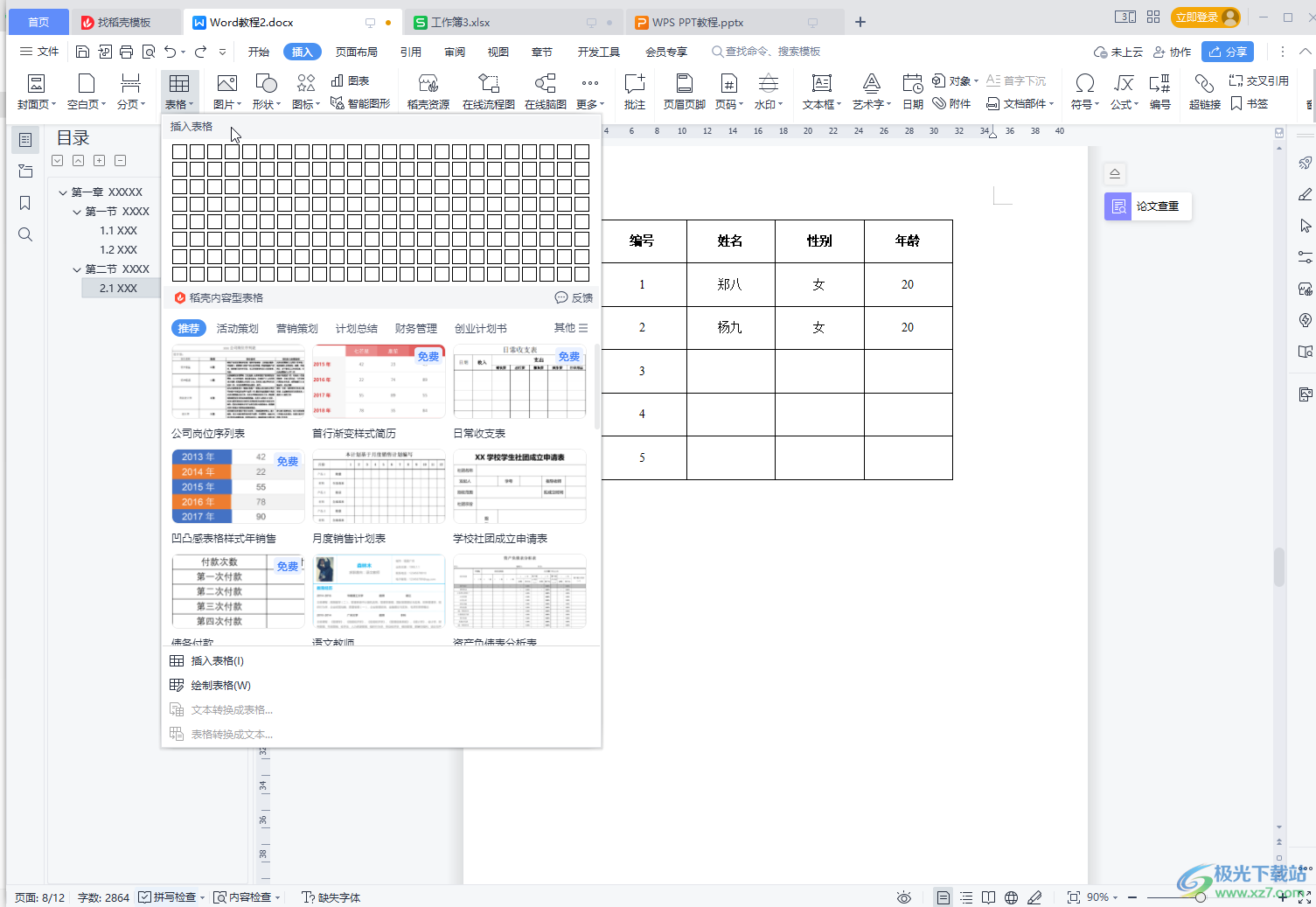
第二步:在表格中右鍵點擊一下,點擊“表格美化”;
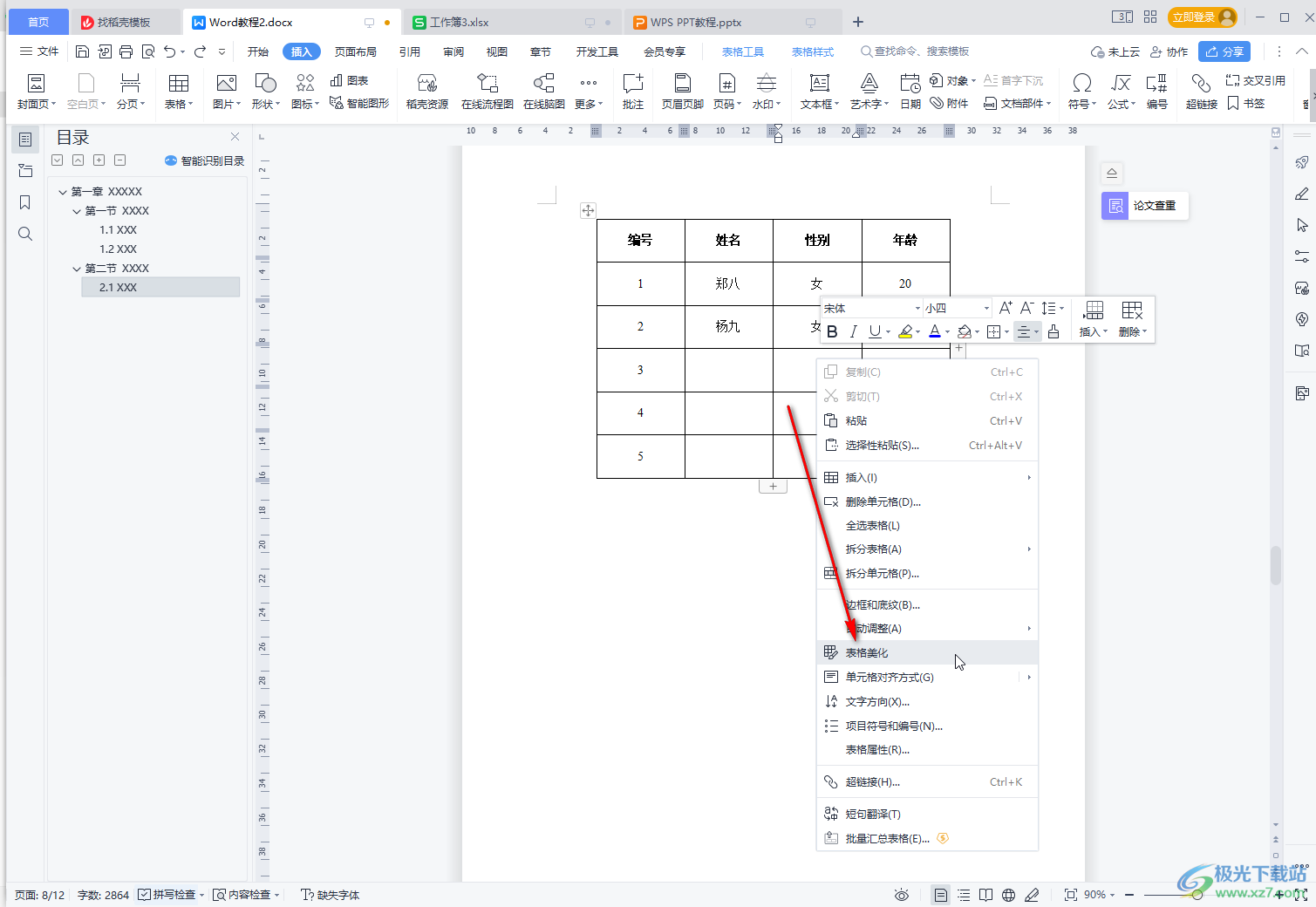
第三步:在打開的側邊欄中點擊切換到“表格處理”欄,然后可以點擊“表格一鍵排版”進行美化,也可以依次點擊展開“更改樣式”“行強調”“列強調”進行設置;
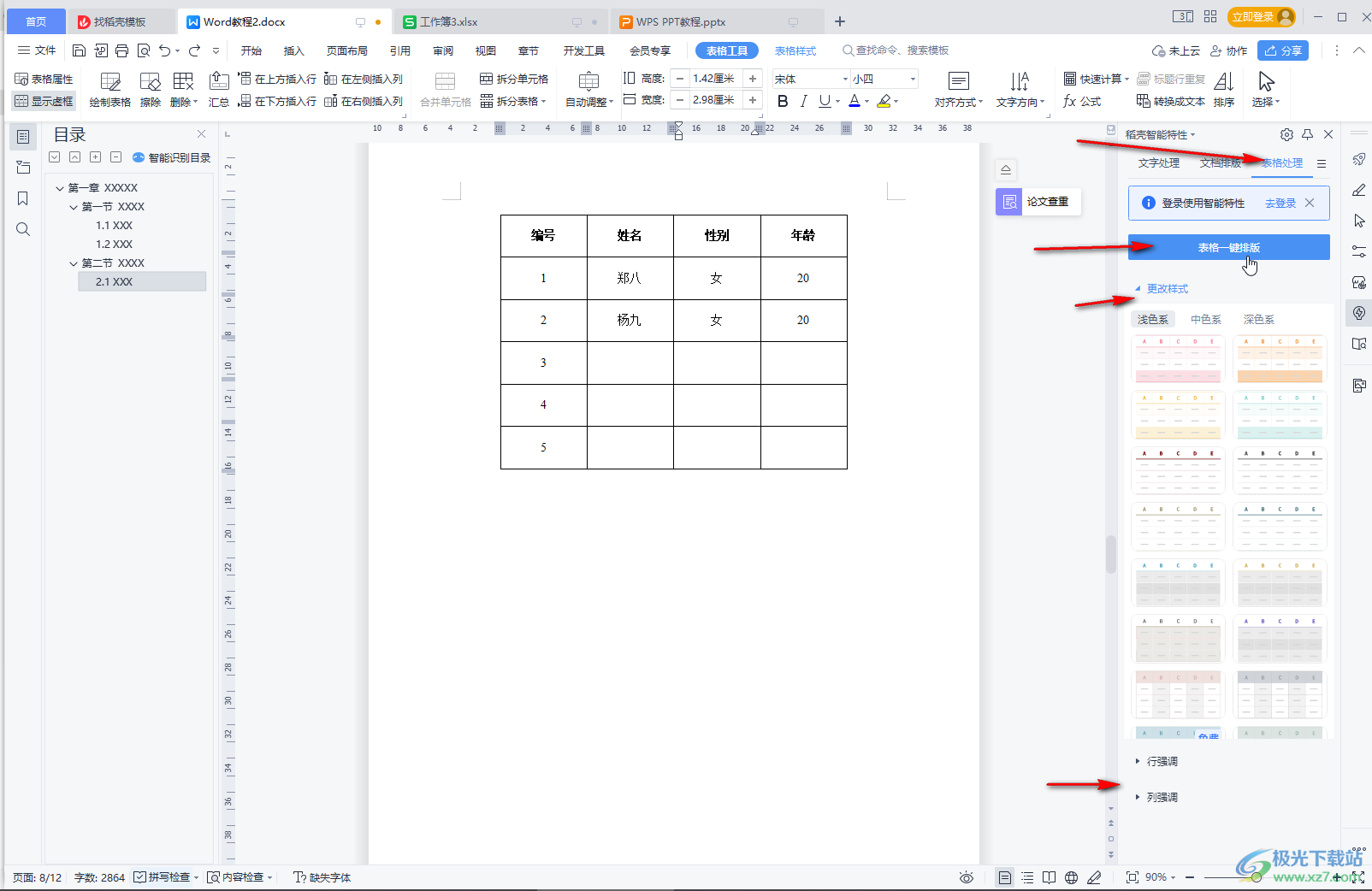
第四步:我們將鼠標懸停到某個效果上時可以看到預覽效果,點擊就可以進行應用了;
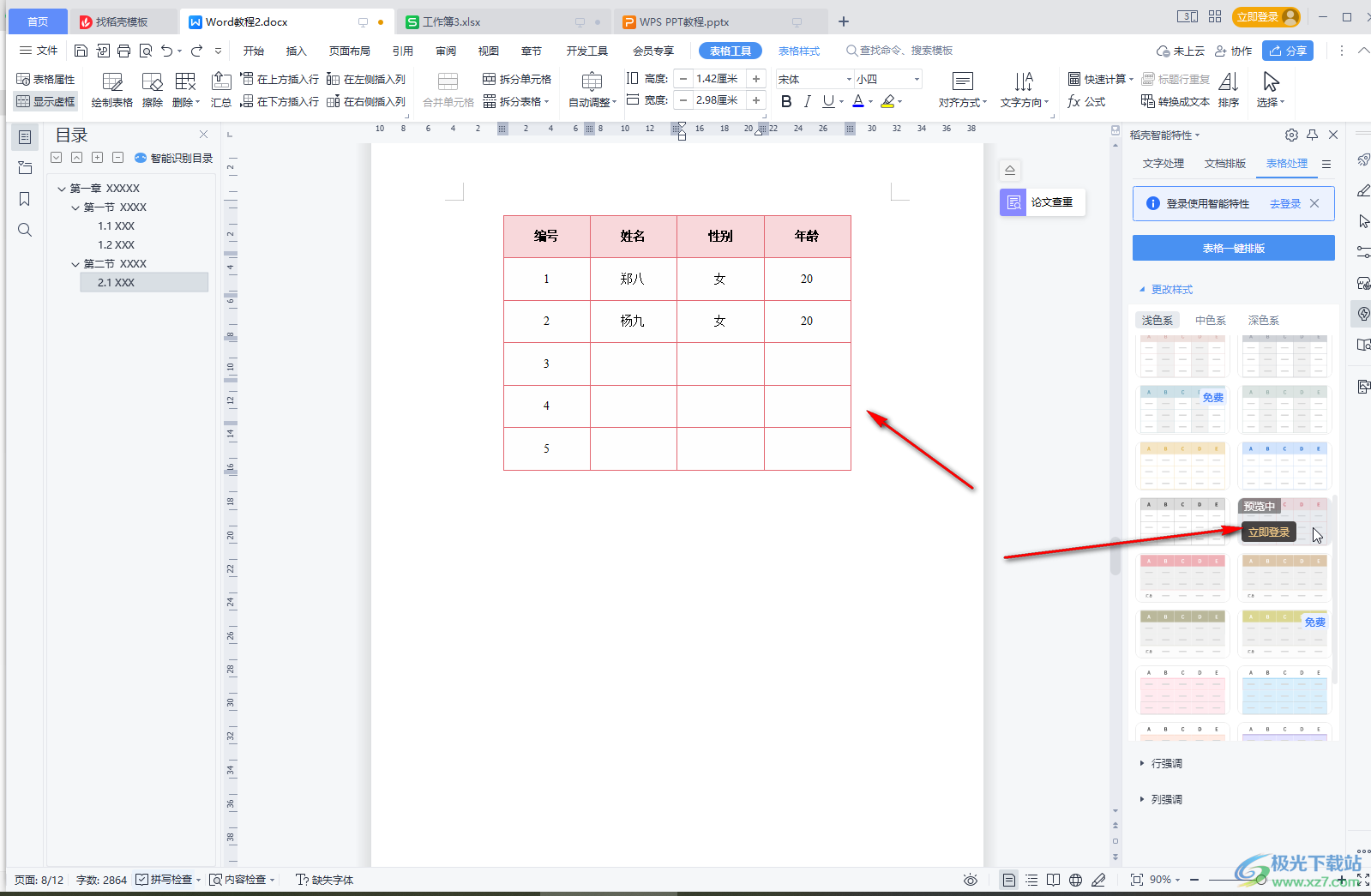
第五步:我們還可以點擊切換到“表格樣式”欄后設置想要的樣式效果進行美化,在“行強調”或者“列強調”欄我們可以設置強調的位置和效果。
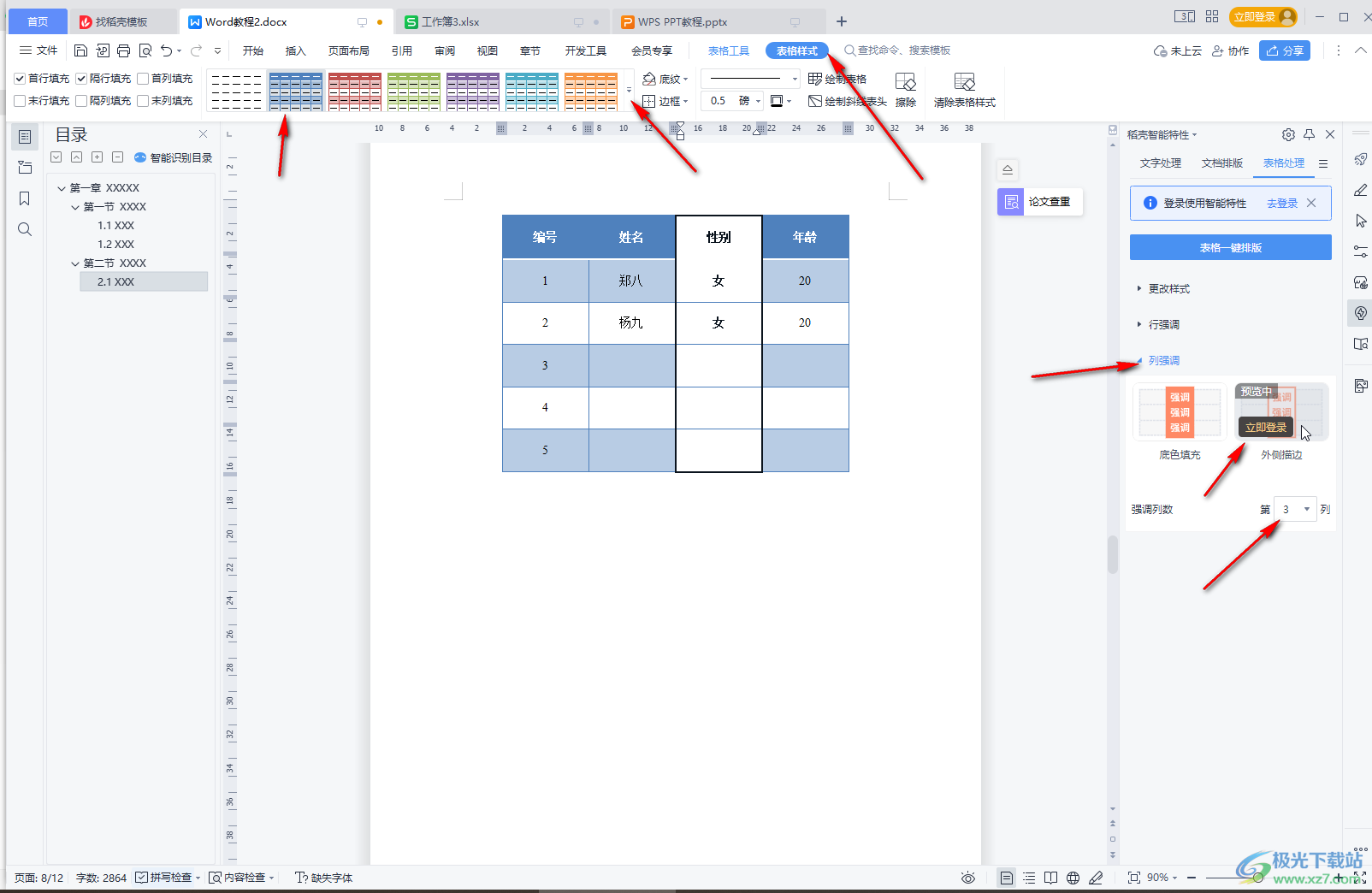
以上就是電腦版WPS文檔中插入表格后快速美化的方法教程的全部內容了。總結一下就是右鍵點擊后選擇“表格美化”進行操作,或者在界面上方的“表格樣式”中進行設置就可以了。

大小:240.07 MB版本:v12.1.0.18608環境:WinAll, WinXP, Win7, Win10
- 進入下載
相關下載
熱門閱覽
- 1百度網盤分享密碼暴力破解方法,怎么破解百度網盤加密鏈接
- 2keyshot6破解安裝步驟-keyshot6破解安裝教程
- 3apktool手機版使用教程-apktool使用方法
- 4mac版steam怎么設置中文 steam mac版設置中文教程
- 5抖音推薦怎么設置頁面?抖音推薦界面重新設置教程
- 6電腦怎么開啟VT 如何開啟VT的詳細教程!
- 7掌上英雄聯盟怎么注銷賬號?掌上英雄聯盟怎么退出登錄
- 8rar文件怎么打開?如何打開rar格式文件
- 9掌上wegame怎么查別人戰績?掌上wegame怎么看別人英雄聯盟戰績
- 10qq郵箱格式怎么寫?qq郵箱格式是什么樣的以及注冊英文郵箱的方法
- 11怎么安裝會聲會影x7?會聲會影x7安裝教程
- 12Word文檔中輕松實現兩行對齊?word文檔兩行文字怎么對齊?
網友評論